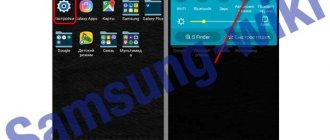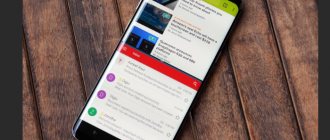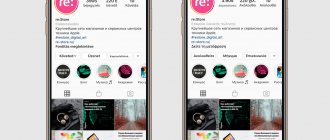Изменение мелодии звонка Samsung Galaxy S10 — очень простой процесс. Сначала вам нужно перейти в меню настроек смартфона . Как только вы окажетесь там, перейдите на вкладку « Звук » , а затем — « Мелодия для телефона» . Как только вы окажетесь там, вы найдете мелодии, которые уже установлены на Samsung Galaxy S10. Если вы когда-нибудь захотите узнать, как выглядит рингтон, вам просто нужно проверить его, чтобы прослушать образец.
Когда вы нашли понравившийся рингтон, вам просто нужно проверить его и подтвердить. Если оригинальная мелодия звонка Samsung Galaxy S10 вам не подходит, перейдите к следующему шагу, чтобы установить одну из своих мелодий в качестве мелодии звонка.
В этом руководстве вы узнаете, как изменить мелодию звонка на Samsung Galaxy S10.
Как поменять рингтон на Samsung Galaxy S10 – пошаговая инструкция
Весь процесс установки пользовательской мелодии довольно прост, и вы можете сделать это, выполнив следующие действия.
- Перейдите в настройки. Вы можете сделать это, проведя вниз от верхней части экрана и нажав значок шестеренки в правом верхнем углу.
- Когда у вас есть доступ к нему, перейдите к Звуки и вибрации и нажмите на него.
- Теперь нажмите на мелодию звонка.
- Здесь вы найдете список всех встроенных мелодий, которые вы можете использовать на своем S10.
- Теперь, если вы хотите выбрать собственную мелодию звонка, нажмите знак «+» в правом верхнем углу экрана.
- Это приведет к выбору звуков. Здесь вы найдете список всех песен, доступных на вашем S10.
- Выберите песню или тон, который вы хотите установить в качестве своей мелодии звонка. Как только вы выберете его, перед ним появится синяя точка, указывающая, что она установлена в качестве мелодии звонка.
- Вот! Вы успешно изменили рингтон на вашем Galaxy S10.
Как на Самсунге поставить мелодию на контакт?
Дополнительно можно поставить конкретную мелодию на отдельный контакт, чтобы сразу определять, кто вам звонит. Но подобная опция не поддерживается на ряде аппаратов от Самсунг. Поэтому потребуется воспользоваться сторонним приложением – Ringtone Maker.
Важно! Для установки мелодии на контакт он должен быть сохранен в памяти устройства, а не на СИМ-карте. Вы можете скопировать данные, чтобы воспользоваться этой опцией.
Rington Maker
Инструкция для пользователей:
- Изначально загрузите на смартфон приложение Rington Maker из официального магазина.
- Запустите программу.
- Приложение отображает перечень мелодий, содержащихся в памяти устройства.
- Выберете одну из них, нажмите на значок с тремя точками рядом.
- Кликните на пункт «Поставить на контакт».
- Выберете номер из списка.
- Нажмите на контакт, после чего процедура будет выполнена.
Без стороннего ПО
На ряде смартфонов от корейского производителя можно справиться без стороннего софта. Потребуется:
- Открыть стандартное приложение «Контакты».
- Запустите меню дополнительных действий с тремя точками.
- Перейдите в пункт «Настройки».
- Выберете «Контакты».
- Нажмите «Показать контакты».
- Выберете их отображение на вашем устройстве.
- Снова откройте список контактов, найдите человека из перечня.
- Нажмите на карандашик.
- Выберете пункт для установки мелодии звонка. Его можно добавить в случае отсутствия.
- Подтвердите запуск приложения «Хранилище».
- Выберете подходящую мелодию.
- Сохраните изменения.
Установка рингтона на примере Android смартфона от Samsung
Если у вас смартфон от компании Samsung, то процесс установки рингтона будет немного проще. Сначала вам нужно открыть приложение «Настройки», а потом перейти в раздел «Звук» (вкладка «Устройство»).
В результате откроеся меню со стандартными рингтонам. Если вам подходит один из стандартных рингтонов, то можете просто его выбрать и нажать на кнопку «Да». Если же вы хотите установить собственный не стандартный рингтон, то вам нужно нажать на кнопку «Добавить».
Дальше откроется файловый менеджер, с помощью которого можно выбрать любой рингтон, который находится в любой папке на смартфоне. Как видите, в случае смартфона от Samsung вам не нужно специально подключать устройство к компьютеру и загружать рингтон в какую-то конкретную папку. Здесь все можно сделать через интерфейс смартфона.
Удивительно, но очень часто возникает самый простой вопрос – как же установить свою любимую песню вместо рингтона на Galaxy S3. Казалось бы, банальная опция, но проблема большая. Постараемся помочь и наглядно объяснить, что и как делать.
Сама процедура до смешного простая. Android очень гибкая система и можно потратить пару минут, чтобы создать отдельную папку со своими любимыми мелодиями. Для этого понадобится простой файловый менеджер. В приложении нужно будет найти папку «Notifications»
и скопировать в нее все рингтоны, которые вы можете потом установить на входящие звонки.
Папку можно найти в папке sdcard. Если же папку «Notifications» вы не смогли найти, то нужно будет создать ее самостоятельно. Для этого опять можно использовать встроенные возможности файлового менеджера. Кстати, иногда может быть небольшое различие в названии папки по умолчанию. К примеру, у меня полный путь к искомой папке такой: storage/sdcard0/Notifications.
Есть и второй способ создать нужную папку – просто подключить смартфон к компьютеру и зайти с помощью проводника в память, найти папку Notifications, а если ее нет – то создать как обычную папку на компьютере. Суть действий такая же, как описано выше.
Если вы копируете сохраненные контакты со своей учетной записи Google, то они перемещаются автоматически с фотографиями. Два основных условия, которые должны быть соблюдены: владельцы учетной записи должны использовать сервис Gmail, а также установить собственный аватар. В любом случае, прикрепить фотографию к контакту самостоятельно несложно. Достаточно уделить этому пару минут. Ниже опишем, как это сделать.
С помощью плеера
Если вы хотите поставить на телефон в качестве звонка не стандартную мелодию, а загруженную песню, то оптимальным способом выполнения операции будет обращение к встроенному плееру Samsung Galaxy A40. Конечно, то же самое можно проделать и через настройки, однако в таком случае поиск нужной композиции будет затруднителен. Для замены звукового сигнала обратитесь к инструкции:
- Откройте стандартное приложение «Музыка».
- Найдите интересующую композицию и откройте ее.
- Нажмите на кнопку в виде трех точек.
- Выберите опцию «Установить на звонок».
Сторонние проигрыватели тоже позволяют настроить мелодию звонка по своему усмотрению. Но тогда придется убедиться, что вы заранее выдали все необходимые разрешения приложению. К примеру, без доступа к контактам или файлам плеер от стороннего разработчика заблокирует возможность установки понравившегося звукового сигнала.
Способ третий установить свою мелодию звонка в андроиде самсунг только на один контакт
Способ третий установить свою мелодию звонка в андроиде самсунг только на один контакт
Иногда нам хочется слыша звонок сразу узнать кто это – не поднимая трубки и не глядя на экран чтобы посмотреть номер звонящего.
Такой трюк также не сложно провернуть, только перед этим хочу поделится более интересным трюком.
В самсунге вы можете сделать так чтобы телефон в начале звонка произносил имя того, кто звонит и даже читает смс. Как для меня это очень хорошее востребованное решение.
Например, когда на улице мороз, вам незачем рыться в сумочке или карманах, итак, все узнаете – вот инструкция.
Теперь вернемся к сути. Чтобы проделать трюк с назначением персонального звонка конкретному контакту, нажимаем на него и выбираем «Сведения».
Далее «Изменить», крутим вниз и щелкаем «Еще. Опять крутим пока не увидим строки «Мелодия звонка».
Далее описывать процедуру смысла нет. При нажатии на эту строку откроется выбор мелодий. Выбираем и подтверждаем кнопкой «Сохранить».
Как скачать музыку на Самсунг через компьютер
Большинство пользователей скидывают музыку с компьютера. У многих людей хранится огромная фонотека на ПК, в которую входят сотни треков. Кстати, сейчас традиция загружать все мелодии на компьютер уходит в прошлое, так как пользователи перешли на потоковое воспроизведение музыки с онлайн-сервисов.
Как перебросить имеющиеся файлы на мобильный аппарат?
- Подключите смартфон к ПК через кабель. Для владельцев MAC потребуется предварительно установить на компьютер программу Android File Transfer. Она позволяет перемещать файлы на телефоны с ОС Андроид.
- Выберете режим «Съемный диск» на аппарате.
- На компьютере появится внешний накопитель. Откройте его в системе.
- Выделите файлы в папке, где они хранятся на ПК, переместите на мобильное устройство.
- Дождитесь окончания загрузки музыки на телефон, после отключите его от компьютера.
Переместить файлы можно и через беспроводную сеть. Для этого нужно:
- Из официального магазина приложений скачать WiFi File Transfer.
- Включите Wi-Fi и присоедините устройство к домашней сети.
- Запустите загруженное приложение и нажмите на кнопку «Start».
- В программе появится IP-адрес, его нужно ввести в строку браузера на ПК.
- В новом окне откройте пункт «Выбор файлов».
- Выберете среди папок необходимые композиции, запустите их скачивание.
- После окончания загрузки можно закрыть приложение и проверить наличие файлов на телефоне.
Как скачать музыку на смартфон Samsung? Можно воспользоваться программой Samsung Smart Switch. Она является официальным продуктом, применяется не только для перемещения музыки с компьютера, но и другой информации на мобильное устройство.
Слушать композиции можно с помощью хорошего стандартного плеера. Он предоставляет пользователям основные функции, весьма удобен в применении. В официальном магазине приложений можно найти и множество других плееров, как платных, так и бесплатных.
Как изменить мелодию в Samsung Galaxy A 30
Для того, чтобы установить мелодию на контакт в смартфонах Samsung Galaxy A 30 выполните следующие действия:
- Для начала вам нужно перейти на главный экран вашего телефона, найти значок шестеренки, который представляет опцию «Настройки», а затем вы должны нажать ее.
- Далее вы будете перенаправлены в панель настроек, найдите и выберете «Звуки и вибрация».
- Далее вам необходимо выбрать опцию «Мелодии» которая находится во втором разделе этой панели.
- Далее вам будет показано, какие SIM-карты вы вставили и работаете в своем мобильном телефоне. Здесь вы должны перейти, чтобы выбрать тот, который вы хотите изменить мелодию звонка.
- Теперь вам будут показаны все доступные звуковые сигналы, выбираете который вам нужен и сохраняем настройки
Возможно вас заинтересует статья: Как перенести контакты с SIM-карты на Samsung Galaxy J5 Prime – пошаговая инструкция
Установка мелодии для контакта на Андроид
Такой способ приемлем для свежих версий Android. Однако владельцы более старых сборки могут позволить себе пойти несколькими путями для установки мелодии контакта. Изначально нужно найти (если у вас он есть) или создать (если нет) каталог в памяти телефона и назвать его music. В нем должны размещаться три подпапки с названиями: ringtone, alarms, notification.После помещения любого файла в один из этих каталогов, вы сразу же сможете наблюдать их в качестве варианта выбора через системный интерфейс (в нужном пункте меню). Чаще всего, чтобы изменения вступили в силу, нужно перезагрузить телефон.
Второй способ предполагает установку мелодии вызова для контакта на андроид через музыкальный проигрыватель в момент его работы.Если какую-то мелодию вы предпочитаете слышать при вызове чаще, то ее можно установить и на несколько (группу) контактов одновременно. Для выполнения этой процедуры нужно зайти в группы, выбрать нужную из всех существующих и обеспечить длительное касание пальца к дисплею в место расположения надписи. Дождавшись появления контекстного меню, стоит нажать кнопку «изменить». Далее принцип такой же как и для музыки.
Любой телефон от компании Samsung имеет стандартный набор мелодий для звонка. Однако не всегда этот набор способен удовлетворить пользователя, и тогда возникает вопрос о том, как поставить любимую песню на звонок.
Дополнительные возможности
В системных настройках вы можете изменить и другие уведомления. Аппарат предоставляет широкие возможности для корректировки оповещений, смартфон быстро адаптируется под пользователя.
Как не пропустить важный звонок и не потерять важного клиента? Конечно же, стоит установить свою мелодию на смартфон Samsung. Как же это сделать, сейчас расскажу.
Для начала необходимо загрузить на внутреннюю память смартфона понравившуюся вам мелодию.
Затем открываете «Настройки» вашего Самсунг и переходите в пункт «Звуки и вибрация».
После нажимаете на пункт «Мелодия звонка», в котором выбираете, на какую из SIM-карт поставить песню.
Теперь нажимаете на иконку плюса в правом углу и выбираете саму мелодию. Кстати, можно проигрывать не всю мелодию целиком, а лишь выбранный фрагмент. За это отвечает соответствующий ползунок. Вам осталось лишь нажать на кнопку «Готово» и насладиться новым рингтоном на вашем Samsung.
Так же вы можете посмотреть эту инструкцию в видео формате:
Сменить рингтон звонка на современном смартфоне несколько сложнее, чем на простых звонилках прошлых лет. Впрочем, не настолько сложно. Сегодня мы хотим рассказать вам о том, как поставить свою мелодию на звонок в устройстве Samsung.
Где найти музыку для рингтона для Самсунг А51
Если вы являетесь «пиратом», как большинство пользователей и принципиально не хотите платить за то, что может достаться бесплатно, то музыку для звонка можно искать через поисковик Гугл или Яндекс. Всё что для этого нужно – указать название трека и имя исполнителя. Есть множество сборников прикольных, весёлых, забавных рингтонов для всех случаев жизни. Пользователь может создать группу контактов, к примеру, с названием «Коллеги». И установить для неё отдельный рингтон, который всегда будет напоминать о том, что звонят по работе.
Если же вы ценитель чистого звука, музыки в хорошем качестве, то можно купить подписку на популярные современные сервисы – VK Boom, Spotify, Яндекс Музыка и другие.
Перечисленные сервисы после оплаты подписки на определённый срок предоставляют клиентам доступ к огромной музыкальной базе. Из своего аккаунта можно будет скачивать любую песню с наивысшим битрейтом. Притом, что подписка сроком на 1 месяц может обойтись всего в пару сотен рублей.
Иногда при добавления музыкального файла в список рингтонов могут происходить сбои. В этом случае попробуйте повторить попытку. Если же трек не устанавливается в качестве мелодии звонка, необходимо загрузить на телефон другую копию данной музыки. Или выбрать в своей медиатеке другой файл.
Подробнее: Самсунг А51 что лучше взять вместо него?